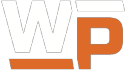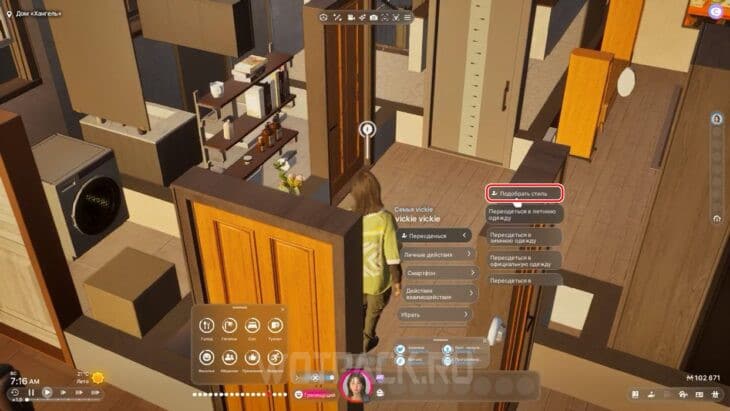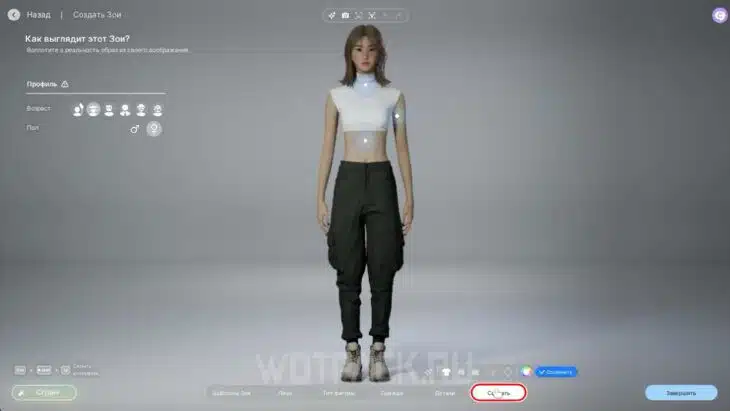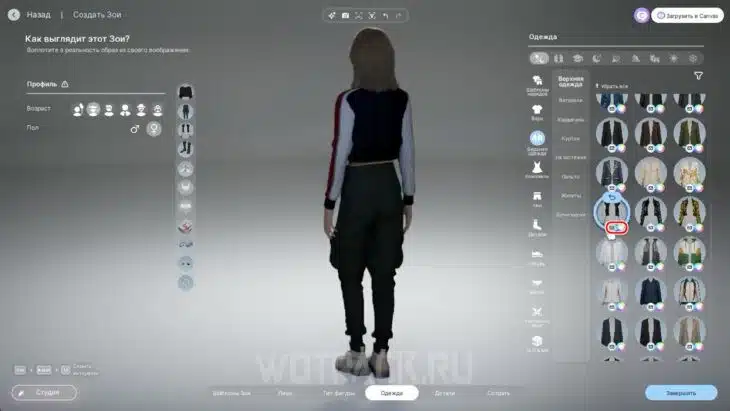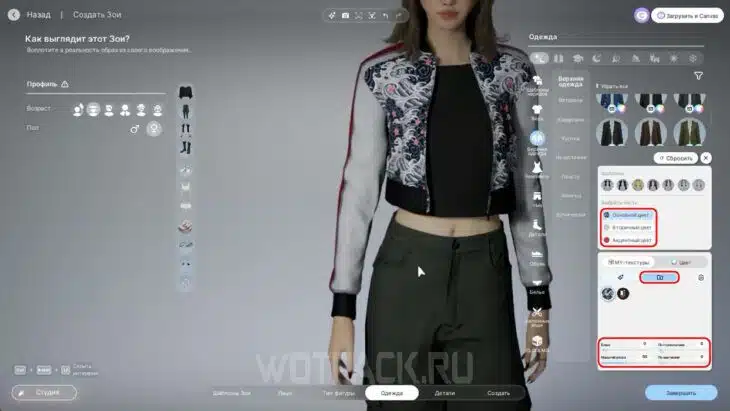В inZOI уникальная одежда создается через конструктор с несколькими опциями для каждого элемента и изменение текстуры уже существующих вещей. При создании персонажа аутфит играет далеко не последнюю роль, ведь через наряд можно показать характер Зои и предпочтения. Иногда для финального штриха не хватает оригинального принта или, например, футболки с необычным вырезом.
В редакторе доступна многоуровневая настройка одежды и аксессуаров: создание вещи с нуля, а также кастомизация цвета и узора, в том числе, с помощью нейросети. Из руководства узнаете, как сделать свою одежду в inZOI, используя все предложенные в игре инструменты.
Как создать уникальную одежду в inZOI
Создание вещей с нуля подразумевает под собой выбор фасона из нескольких опций и изменение цвета или наложение интересного узора. Откройте редактор персонажа в главном меню или перейдите в него через действие «Переоденься > Подобрать стиль». На панели в нижней части экрана найдите вкладку «Создать» и приступайте к изготовлению предмета.
Как выбрать фасон
На появившейся над кнопкой «Создать» панели появятся следующие опции:
- 3D-принтер — через него можно сделать для Зоя интересные аксессуары.
- Верх — настройка выреза, рукавов и длины.
- Низ — можно выбрать внутренний шов и длину брюк или шорт.
- Юбка — доступна настройка длины подола.
- Ожерелья — есть несколько вариантов цепочек и кулонов.
- Наручные часы — настройка ремешка, корпуса и циферблата.
Таким образом, для создания интересующего элемента достаточно выбрать тип, подобрать длину или изменить другие характеристики и сохранить.
Как сделать ИИ-принт для одежды
Классический монотонный цвет не всегда подходит для выражения себя, поэтому в inZOI предусмотрена функция «MY-текстуры». Она находится рядом с редактором цвета и работает аналогичным настройке цвета образом:
- Перейдите в редактор отдельного элемента одежды, созданного своими руками или доступного в игре изначально.
- Нажмите на круглую кнопку под иконкой вещи, чтобы вызвать окно настройки цвета и текстур.
- Выберите часть, которую хотите изменить, и нажмите на кнопку «Сгенерировать ИИ-текстуру».
- Напишите в поле ввода несколько ключевых слов на английском языке и, если результат устраивает, подтвердите. Дополнительно настройте масштаб узора и его поворот, воспользовавшись слайдерами в нижней части окна.
На текущий момент большинство пользователей видят ошибку, связанную с несовместимостью видеокарты с функцией «MY-текстуры»: если у вас меньше 8 ГБ памяти или вы используете графический процессор неактуальной серии, вы можете столкнуться с проблемами отображения MY-текстур.
Это значит, что пользователь с такой проблемой не сможет использовать нейросеть для генерации принтов, однако на работе собственных подгружаемых текстур это никак не отобразится. Вместо ИИ найдите в сети картинку с нужным узором или нарисуйте его в графическом редакторе и загрузите.
Как загрузить фото для принта
Повторите уже знакомые действия: откройте редактирование цвета и принтов нужной вещи и выберите часть. В окне «MY-текстуры» кликните на кнопку с иконкой папки и загрузите в игру фото в формате «png», «bmp» или «jpeg». Отредактируйте поворот и масштаб и по готовности сохраните.
Где найти созданную одежду в inZOI
Вся созданная одежда хранится на вкладке «Кастомные вещи» — туда попадают исключительно футболки, брюки, юбки и аксессуары, сделанные в конструкторе. Загруженные и сгенерированные узоры, в свою очередь, находятся в интерфейсе «MY-текстуры».
Надеемся, что это руководство помогло разобраться, как сгенерировать ИИ-принты, загрузить фото с текстурой и создать свою одежду в Инзой. Если остались вопросы по теме, оставляйте их в комментариях.